eSIM bloquée en cours d'activation ? Solutions rapides pour les utilisateurs de Yoho Mobile
Bruce Li•Sep 16, 2025
Vous venez d’atterrir dans un nouveau pays, impatient(e) d’explorer. Vous avez acheté une eSIM Yoho Mobile pour une connectivité instantanée, mais l’écran de votre téléphone affiche obstinément « Activation en cours… ». C’est une situation frustrante, mais ne vous inquiétez pas, la solution est généralement simple. Bien que les eSIMs Yoho Mobile soient conçues pour s’activer en moins d’une minute, un petit imprévu peut parfois causer un retard.
Avoir un accès instantané aux données pour les cartes et les mises à jour est crucial, un point fréquemment souligné par les voyageurs aguerris sur des blogs comme Nomadic Matt. Ce guide vous expliquera pas à pas comment résoudre le problème de l’« eSIM bloquée en cours d’activation » et vous connecter. Si vous planifiez votre prochain voyage et souhaitez éviter tout tracas, pensez aux forfaits eSIM flexibles de Yoho Mobile pour une connexion mondiale sans faille.
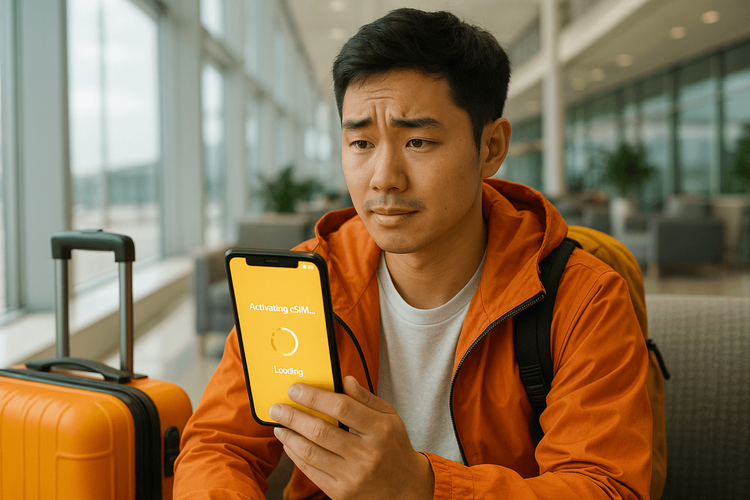
Pourquoi l’activation de votre eSIM peut prendre du temps
Un retard d’activation de l’eSIM peut survenir pour quelques raisons courantes :
- Mauvaise connexion réseau : L’activation d’une eSIM nécessite une connexion Internet stable (de préférence Wi-Fi) pour télécharger le profil.
- Paramètres de l’appareil : Un petit bug logiciel ou un réglage incorrect sur votre téléphone peut interférer avec le processus.
- Délai du système de l’opérateur : En de rares occasions, il peut y avoir un léger retard dans la communication des systèmes réseau avec votre appareil.
- Compatibilité de l’appareil : Votre téléphone doit être déverrouillé (désimlocké) et compatible avec les eSIM. Selon les fabricants d’appareils comme Apple et Google, s’assurer que votre appareil est prêt pour une eSIM est une première étape cruciale.
Solutions rapides : Votre guide pas à pas
Suivez ces étapes dans l’ordre. La plupart des problèmes d’activation sont résolus dès les premières étapes !
Étape 1 : Vérifiez votre connexion Internet
La toute première chose à vérifier est votre connexion Internet. Votre téléphone a besoin d’une connexion Wi-Fi ou de données cellulaires stable depuis votre SIM principale pour télécharger et activer le profil eSIM.
- Connectez-vous à un réseau Wi-Fi fiable à votre hôtel, à l’aéroport ou dans un café.
- Essayez de désactiver et de réactiver votre Wi-Fi.
Étape 2 : Redémarrez votre appareil
C’est le plus vieux truc du manuel de support technique, et pour une bonne raison. Redémarrer votre téléphone peut effacer les bugs temporaires et forcer l’appareil à rétablir sa connexion avec le réseau. Comme l’expliquent les experts en technologie de médias comme CNET, un simple redémarrage peut résoudre un nombre surprenant de problèmes.
Étape 3 : Activez et désactivez le Mode Avion
C’est un moyen rapide de réinitialiser toutes les connexions réseau de votre téléphone sans un redémarrage complet.
- Faites glisser votre doigt vers le bas pour ouvrir votre Centre de contrôle ou vos Réglages rapides.
- Appuyez sur l’icône du Mode Avion pour l’activer.
- Attendez environ 30 secondes.
- Appuyez à nouveau sur l’icône pour le désactiver. Votre téléphone tentera alors de se reconnecter à tous les réseaux disponibles.
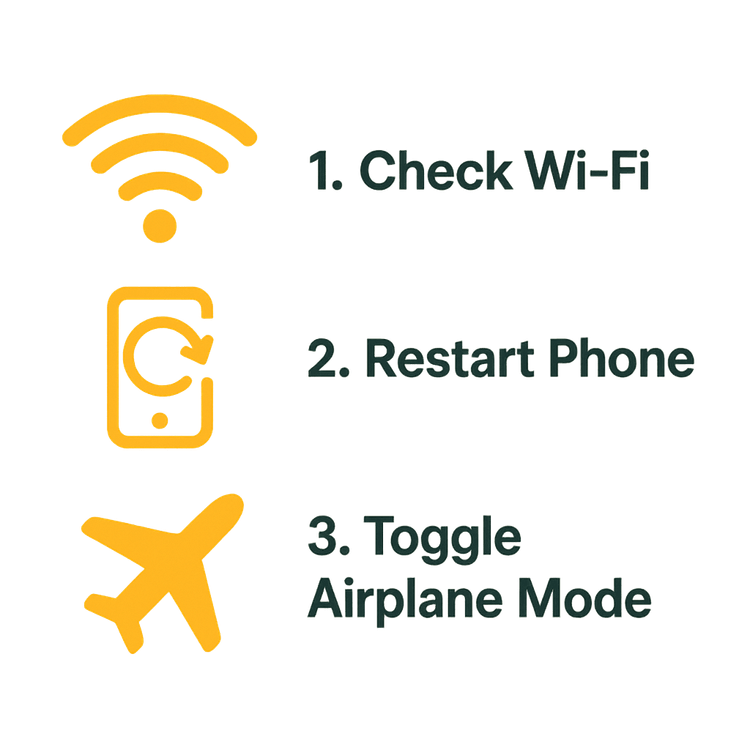
Étape 4 : Sélectionnez manuellement un réseau
Si votre eSIM est activée mais ne se connecte pas à un réseau, vous devrez peut-être lui donner un petit coup de pouce.
- Allez dans Réglages > Données cellulaires/mobiles.
- Sélectionnez votre eSIM Yoho Mobile.
- Appuyez sur Sélection du réseau et désactivez « Automatique ».
- Attendez que la liste des réseaux disponibles apparaisse et sélectionnez-en un qui fait partie de votre forfait Yoho Mobile.
Étape 5 : Réinstallez votre eSIM Yoho Mobile
Si l’activation est vraiment bloquée et que le profil semble corrompu, la meilleure solution est de le supprimer et de recommencer. Important : Ne le faites que si vous avez accès au Wi-Fi et à vos instructions d’installation originales de l’eSIM.
- Allez dans Réglages > Données cellulaires/mobiles et sélectionnez l’eSIM bloquée.
- Faites défiler vers le bas et appuyez sur « Supprimer le forfait cellulaire » ou « Supprimer l’eSIM ».
- Suivez à nouveau le processus d’installation original. Rappelez-vous que pour les utilisateurs iOS, l’installation d’une eSIM Yoho Mobile est incroyablement simple : après l’achat, il suffit d’appuyer sur le bouton « Installer » dans votre compte ou votre e-mail, et vous serez redirigé vers les réglages système pour la finaliser en moins d’une minute — pas besoin de scanner un code QR !
Toujours bloqué(e) ? Nous sommes là pour vous aider
Si vous avez essayé toutes les étapes ci-dessus et que l’activation de votre eSIM prend toujours du temps, il est temps de contacter notre équipe de support. Nos experts sont disponibles 24h/24 et 7j/7 pour vous aider à vous connecter. Vous pouvez nous joindre via notre page Contactez-nous.

Restez connecté(e), quoi qu’il arrive, avec Yoho Care
Vous craignez de perdre votre connexion de manière inattendue ? C’est là que Yoho Care intervient. C’est notre service unique qui vous assure de ne jamais être déconnecté(e). Même si vous n’avez plus de données, Yoho Care fournit une connexion de secours pour vous maintenir en ligne pour les services essentiels comme les cartes et la messagerie. C’est la tranquillité d’esprit pour chaque voyageur.
Foire Aux Questions (FAQ)
Combien de temps l’activation d’une eSIM Yoho Mobile devrait-elle normalement prendre ?
Dans des circonstances normales, avec une connexion Internet stable, une eSIM Yoho Mobile devrait s’activer presque instantanément — généralement en moins d’une minute après avoir terminé les étapes d’installation.
Que faire si mon eSIM affiche ‘Active’ mais ne fonctionne pas après l’installation ?
Si le statut est « Active » mais que vous n’avez pas d’Internet, assurez-vous que l’itinérance des données (Data Roaming) est activée pour votre eSIM Yoho Mobile dans les réglages cellulaires de votre téléphone. Assurez-vous également que l’eSIM Yoho est sélectionnée comme votre ligne pour les Données cellulaires. Vous trouverez plus de conseils dans notre guide pour réparer les eSIMs sans connexion Internet.
Un signal Wi-Fi faible peut-il être la raison pour laquelle l’activation de mon eSIM iPhone est bloquée ?
Absolument. Une connexion Wi-Fi faible ou instable est l’une des raisons les plus courantes d’un échec d’activation de l’eSIM. Le téléphone a besoin de télécharger en toute sécurité le profil eSIM depuis le serveur, et une mauvaise connexion peut interrompre ce processus, le laissant bloqué.
Dois-je retirer ma carte SIM physique principale pour résoudre un problème d’activation d’eSIM ?
Non, vous n’avez pas besoin de retirer votre carte SIM principale. Les eSIMs sont conçues pour fonctionner aux côtés d’une SIM physique dans une configuration Double SIM (Dual SIM). Le problème est presque toujours lié aux paramètres logiciels ou à la connectivité réseau, et non à une interférence de votre SIM principale.
Conclusion
Une eSIM bloquée sur « activation en cours » peut être un début de voyage stressant, mais la solution est généralement simple. En vérifiant votre connexion Internet, en redémarrant votre appareil et en suivant les étapes de dépannage claires ci-dessus, vous pouvez résoudre le problème rapidement. N’oubliez pas que votre téléphone doit être déverrouillé et compatible avec les eSIM pour une expérience optimale.
Prêt(e) à découvrir une connectivité de voyage sans tracas ? Essayez une eSIM gratuite de Yoho Mobile et voyez à quel point les données mondiales peuvent être simples.
